Kas saate rakenduses Windows 10 käivitamisel tõrke „programm ei saa käivituda, kuna MSVCR120.dll puudub”? Tavaliselt on selle põhjus rikutud või puuduv Visual C ++ uuesti levitatav install.
Visual C ++ uuesti levitatav pakett sisaldab olulisi käitusaja komponente programmid, mis on loodud C ++ abil õigesti töötama. Kuigi paketil on palju versioone, on fail MSVCR120.dll spetsiifiline Visual C ++ 2013 Redistributable jaoks.
Sisukord
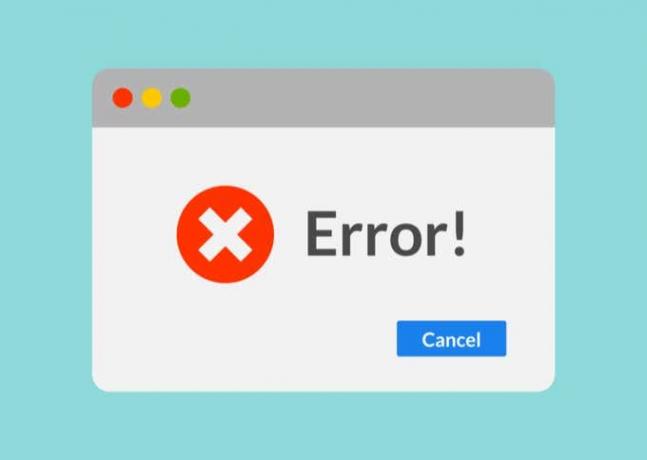
Järgnev tõrkeotsingu meetodite loend peaks aitama teil parandada MSVCR120.dll puuduvat viga Windowsis.
1. Installige Microsoft Visual C ++ 2013 Redistributable
Programmid, mis sõltuvad Visual C ++ 2013 Redistributable'ist, lisavad installimise ajal automaatselt teie arvutisse paketi asjakohased komponendid.
Kinnitamiseks minge lehele Alusta > Seaded > Rakendused > Rakendused ja funktsioon. Seejärel kerige alla ja kontrollige Microsoft Visual C ++ 2013 uuesti levitatav. Kui kasutate Windowsi 32-bitist versiooni, peaksite nägema sama paketi eraldi kirjeid (x64) ja (x86).

Kui te ei leia Visual C ++ 2013 Redistributable'i, peate selle käsitsi installima. Külastage Visual C ++ levitatavad paketid Visual Studio 2013 jaoks Microsofti ametliku veebisaidi lehel valige Lae allaja haarake vredist_x64.exe ja vcredist_x86.exe paigaldajad.

Järgige Visual C ++ 2013 Redistributable installimiseks mõlemat installijat üksteise järel. Seejärel taaskäivitage arvuti ja kontrollige, kas tõrge „MSVCR120.dll puudub” kordub.
Teise võimalusena võite kasutada Visual C ++ 2013 uuesti levitatavaid installijaid programmi installiallikast, mis põhjustab tõrke „msvcr120.dll puudub”. Need peaksid olema märgitud kaustas Videomakk.
2. Parandage Microsoft Visual C ++ 2013 Redistributable
Kui teie arvutis on Microsoft Visual C ++ 2013 Redistributable, peate selle parandama, et välistada failide riknemisest tingitud probleemid.
Alustage valimisega Microsoft Visual C ++ 2013 uuesti levitatav (x64) seadete rakenduse jaotises Rakendused ja valige Muutma.

Valige kuvataval viisardi muutmise viisardil Remont ja oodake, kuni see installi parandab. Seejärel korrake seda, mida just tegite Microsoft Visual C ++ 2013 uuesti levitatav (x86).
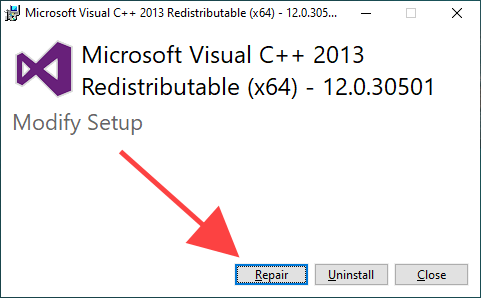
Kui teil tekib Visual C ++ 2013 Redistributable parandamisel probleeme, kasutage Desinstallige võimalus mõlemad paketid arvutist eemaldada. Seejärel laadige alla uued installijad ja kasutage neid Visual C ++ 2013 Redistributable uuesti nullist installimiseks.
3. Kopeerige MSVCR120.dll programmikausta
Mõnel juhul võib faili MSVCR120.dll kopeerimine probleemsesse programmi installikataloogi aidata kõrvaldada tõrke „MSVCR120.dll puudub”.
Peaksite leidma MSVCR120.dll faili 64- ja 32-bitise versiooni järgmistes kataloogides:
- Kohalik ketas (C :) > Windows > Süsteem32 -64-bitine versioon
- Kohalik ketas (C :) > Windows > SysWOW64 -32-bitine versioon
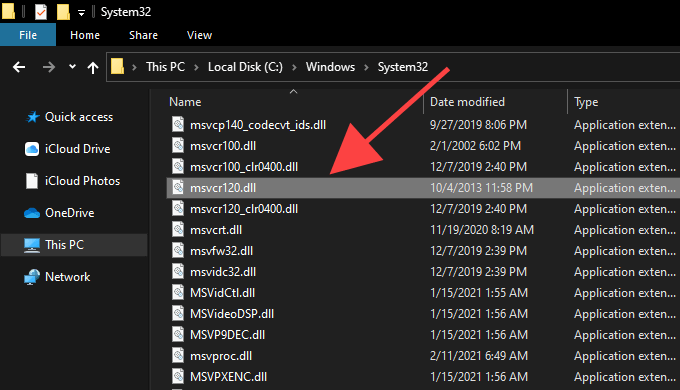
Sõltuvalt programmi versioonist kopeerige ja kleepige fail MSVCR120.dll selle installikausta juure. Programmid, mis asuvad jaotises Programmifailid (x86) kaust, näiteks 32-bitine, seega peate kasutama faili MSVCR120.dll SysWOW64.
Märge: Kui kasutate Windows 10 32-bitist versiooni, peate kasutama faili MSVCR120.dll kaustast Süsteem32 kausta.
4. Parandage või installige programm uuesti
Kui näete endiselt oma arvutis tõrget „MSVCR120.dll on puudu”, proovige parandada või uuesti installida programm, mille tõttu see ilmub. Loodetavasti peaks see hoolitsema probleemide eest, mis takistavad tal koostööd Visual C ++ 2013 Redistributable'iga.
Minema Alusta > Seaded > Rakendused. Seejärel valige programm ja valige Muutma seda parandada. Kui suvand kuvatakse hallina, eemaldage programm ja installige see uuesti.
5. Värskendusprogramm
Samuti on hea mõte programmi värskendada. Hankige rakenduse installija uusim versioon - näiteks arendaja veebisaidi kaudu - ja kasutage seda programmi värskendamiseks või uuesti installimiseks.
6. Installige Windows 10 värskendused
Uusimad Windows 10 värskendused sisaldavad vähem vigu ja tõrkeid, mis võivad takistada programmidel Visual C ++ 2013 uuesti levitatavaid käitusaja komponente leida. Kui te pole mõnda aega oma arvutit värskendanud, peaksite seda kohe tegema.
Ava Alusta menüü ja minge lehele Seaded > Värskendus ja turvalisus. Seejärel valige Kontrolli kas uuendused on saadaval ja valige Laadige alla ja installige värskenduste rakendamiseks.
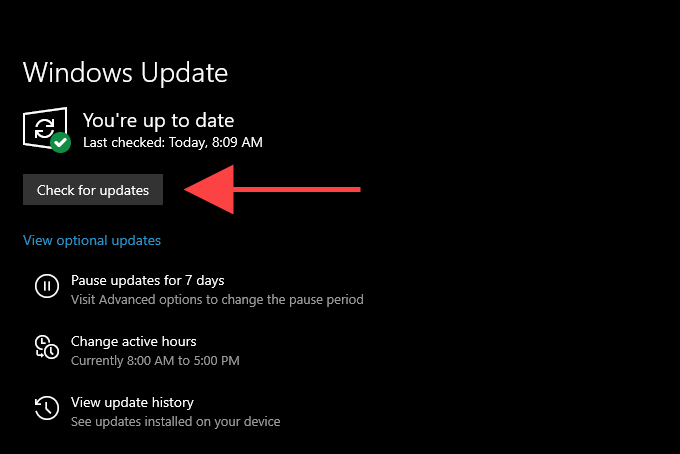
7. Käivitage süsteemifailide kontrollija
Kuigi Visual C ++ 2013 Redistributable ei ole Windows 10 osa, peaksite süsteemi failide kontrollija abil vaatama ja parandama kõik süsteemiga seotud vead.
Vajutage Windows+S Windowsi otsingu avamiseks tippige cmdja valige Käivita administraatorina. Seejärel tippige sfc /scannow kõrgendatud käsuviiba konsooli ja vajutage Sisenema.
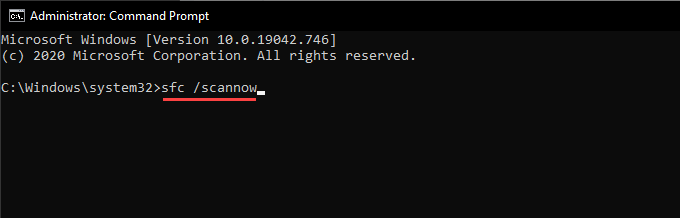
SFC -skannimine võtab tavaliselt mitu minutit aega. Kui tundub, et see jääb kinni, olge kannatlik ja mõne aja pärast peaks see uuesti liikuma hakkama.
Lisaks saate käivitada a DISM (juurutuspiltide hooldus ja haldus) skannimine ja kasutage Kontrolli ketast (chkdsk) arvutis täiendavate vigade parandamiseks.
8. Otsige arvutiviirusi
Kas pole veel õnne? Pahavara nakatumise võimaluse peaksite arvutiviiruste skannimisega kõrvaldama.
Proovige kasutada Windows 10 loomulikku Windowsi turvatööriista. Saate selle avada, valides Windowsi turvalisus süsteemses salves. Kui see ilmub, valige Viiruste ja ohtude kaitse, valima Skaneerimisvalikud, vaheta Täielik kontroll, ja vali Skaneeri.

Kui Windows Security ei tuvasta midagi, peaksite jätkama skannimist spetsiaalse pahavara eemaldamise tööriistaga. Tasuta versioon Malwarebytes on suurepärane valik ja teeb suurepärast tööd arvuti viirustest vabanemisel.
Leiunurk
Enamikul juhtudel peaks Visual C ++ 2013 Redistributable'i installimine või parandamine püsivalt hoolitsema probleemi "MSVCR120.dll puudub" eest.
Kui saate vea jätkuvalt, kuigi vaatate ülejäänud soovitused läbi, peaksite kaaluma Windows 10 tehaseseadetele lähtestamine. See võib lahendada kõik tõrke ilmnemist põhjustavad probleemid. Kuid jätkake alles pärast pika operatsioonisüsteemi lähtestamisprotseduuri plusside ja miinuste kaalumist.
Tere tulemast Help Desk Geeki- ajaveebi, mis on täis usaldusväärsete tehnikaspetsialistide näpunäiteid. Meil on tuhandeid artikleid ja juhendeid, mis aitavad teil probleemi lahendada. Pärast artiklite käivitamist 2008. aastal on meie artikleid loetud üle 150 miljoni korra.
Telli Help Desk Geek.
Liituge veel 15 000 inimesega, kes saavad igapäevased näpunäited, nipid ja otseteed otse nende postkasti.
Me vihkame ka rämpsposti, loobuge tellimusest igal ajal.


